Kinh nghiệm - Cẩm nang
Lỗi sọc màn hình máy tính
Màn hình bị sọc do khá nhiều nguyên nhân khác nhau có thể dẫn tới. Hiện tượng này gây nên nhiều bất cập, ảnh hưởng tới công việc, trải nghiệm của người dùng. Vậy để rõ hơn về những nguyên nhân gây nên nỗi màn hình máy tính cũng như cách khắc phục thì hãy theo dõi thông tin sau.

Có thể bạn quan tâm:
>>> Màn hình bị nhiễu sọc ngang, sọc dọc do đâu và cách khắc phục
1. Dấu hiệu màn hình máy tính bị sọc màn hình
Để nhận biết được lỗi sọc màn hình máy tính khá đơn giản, chúng ta có thể quan sát bằng mắt thường. Cụ thể về một số dấu hiệu nhận biết lỗi sọc màn hình của máy tính là:
- Hiện tượng thường thấy nhất khi máy tính bị lỗi sọc màn hình là máy bị nhiễu, có hiện tượng nhiễu sóng hay nhiễu màu.
- Màn hình bị sọc đen ngang, màn hình bị sọc dọc màu hồng, màn hình máy tính bị 1 sọc dọc,..Hay xuất hiện những đường nhiễu màu xanh đỏ, đôi khi còn có nhiễu hạt.
- Cũng có trường hợp màn hình bị sọc xanh đứng, màn hình bị sọc ngang, màn hình kẻ sọc,..Hay trên màn hình xuất hiện sọc ngang, màn hình bị sọc mờ,..

2. Nguyên nhân màn hình máy tính bị sọc là gì?
Hiện tượng sọc màn hình máy tính xảy ra khá phổ biến và do nhiều nguyên nhân khác nhau. Muốn khắc phục sọc màn hình của máy tính thì trước tiên chúng ta cần tìm ra nguyên nhân. Dưới đây chính là một số nguyên nhân chính dẫn tới hiện tượng màn hình bị sọc bạn có thể tham khảo:
2.1. Lỗi VGA
Có thể thấy, một trong những nguyên nhân thường xuyên khiến cho màn hình máy tính bị sọc dọc là do lỗi VGA. Tình trạng này thường thấy ở những dòng máy tính bàn hoặc laptop cũ chỉ sử dụng driver rời không có On board. Đối với lỗi VGA sọc máy tính, bạn có thể nhận biết lỗi này với những biểu hiện như:

- Trên màn hình máy tính xuất hiện những đường sọc ngang hoặc dọc. Thậm chí xuất hiện nhiều đường sọc khiến chúng ta không thấy màn hình.
- Sau khoảng một thời gian sử dụng trên màn hình của máy tính bắt đầu xuất hiện nhiều đường sọc.
- Khi sử dụng máy tính lâu thì máy tự động khởi động lại mà không có sự tác động bên ngoài.
2.2. Do lỗi màn hình
Trường hợp màn hình của máy tính bị sọc có thể là do màn hình máy tính của bạn bị lỗi. Để kiểm tra xem màn hình máy của mình có bị lỗi hay không thì bạn có thể xem một hình ảnh trên 2 máy tính khác nhau. Trường hợp hình ảnh hiển thị trên máy tính khác vẫn sắc nét, không bị sọc. Lúc này thì có thể xác định được rằng màn hình máy của bạn đã bị lỗi. Trường hợp khi xem ảnh trên máy tính khác cũng xuất hiện đường sọc thì có thể là do nguyên nhân khác.
2.3. Do xung đột driver
Trường hợp màn hình máy tính bị lỗi, bị sọc ngang – dọc dọc do xung đột với phần mềm, driver. Khi bạn cho khởi động lại máy tính, thường thì màn hình của bạn sẽ ở chế độ màn hình DOS (màn hình đen lúc khởi động). Lúc này bạn sẽ thấy xuất các sọc dọc, sọc ngang. Trường hợp bạn sử dụng máy tính mà không không xuất hiện thì không phải do nguyên nhân xung đột driver này.
Bên cạnh đó, trường hợp màn hình DOS không xuất hiện sọc mà ở màn hình Window lại xuất hiện các sọc. Trường hợp này có thể xác định là do xung đột phần mềm hoặc driver. Tuy nhiên, cũng không thể loại trừ được khả năng do nguyên nhân khác.
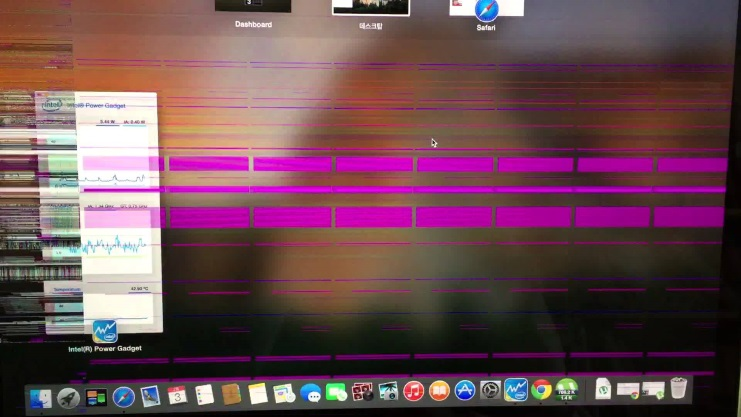
2.4. Do lỗi dây cáp
Màn hình máy tính bị sọc do lỗi dây cáp thường rất ít gặp. Nếu màn hình sọc do lỗi này thì chỉ gặp ở các máy PC kết nối dây cáp vào màn hình. Riêng đối với máy tính laptop thì có thể bị lỗi do cáp có vấn đề. Hoặc trong quá trình di chuyển, sử dụng máy bị rơi hoặc va đập làm khiến cho dây cáp bị ảnh hưởng.
2.5. Khe cắm Ram bám bụi khiến màn hình máy tính bị ảnh hưởng
Có thể thấy, việc vệ sinh máy tính sau một khoảng thời gian sử dụng này rất ít người làm được. Chính bởi vậy, khi máy sử dụng lâu có thể khiến cho thanh Ram bám bụi, có thể dẫn tới việc bị hỏng. Đây cũng chính là một trong những nguyên nhân dẫn đến màn hình bị sọc phổ biến hiện nay.
3. Cách khắc phục màn hình máy tính bị sọc hiệu quả, đơn giản
Sau khi đã tìm được nguyên nhân bị sọc màn hình máy tính là gì. Thì việc tìm ra các biện pháp khắc phục lỗi sọc màn hình của máy tính sẽ trở nên đơn giản hơn bao giờ hết. Dưới đây chính là một số biện pháp sửa lỗi màn hình sọc ngang, sọc dọc bạn có thể tham khảo.
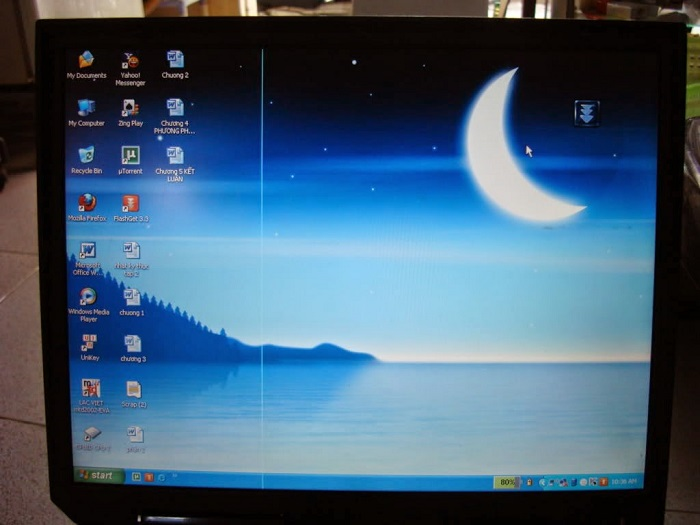
3.1. Hướng dẫn cách fix lỗi bị sọc do VGA
Như chúng tôi đã chia sẻ trước đó, lỗi VGA là một trong những lỗi gặp phải khá nhiều trên máy tính. Đặc biệt là lỗi sọc màn hình thường xảy ra ở các dòng máy tính sử dụng driver rời không có on board. Để kiểm tra xem có phải nguyên nhân VGA hay không thì bạn có thể tiến hành xem lại vị trí cáp kết nối giữa key và màn hình có bị lỏng hay bị đứt hay không?
Để khắc phục hiệu quả hiện tượng màn hình sọc do VGA thì tốt nhất bạn nên mang máy của mình ra quán để sửa. Có thể thực hiện sửa lại VGA hoặc có thể tiến hành bỏ luôn hay thay thế mainboard.
3.2. Hướng dẫn cách khắc phục lỗi sọc màn hình do màn hình máy tính bị lỗi
Khi đã xác định được màn hình sọc là do màn hình laptop bị lỗi thì cách duy nhất mà bạn cần làm đó là thay màn hình. Việc của bạn là tìm cho mình địa chỉ sửa chữa uy tín để thay màn hình máy tính, khắc phục lỗi màn hình bị sọc.
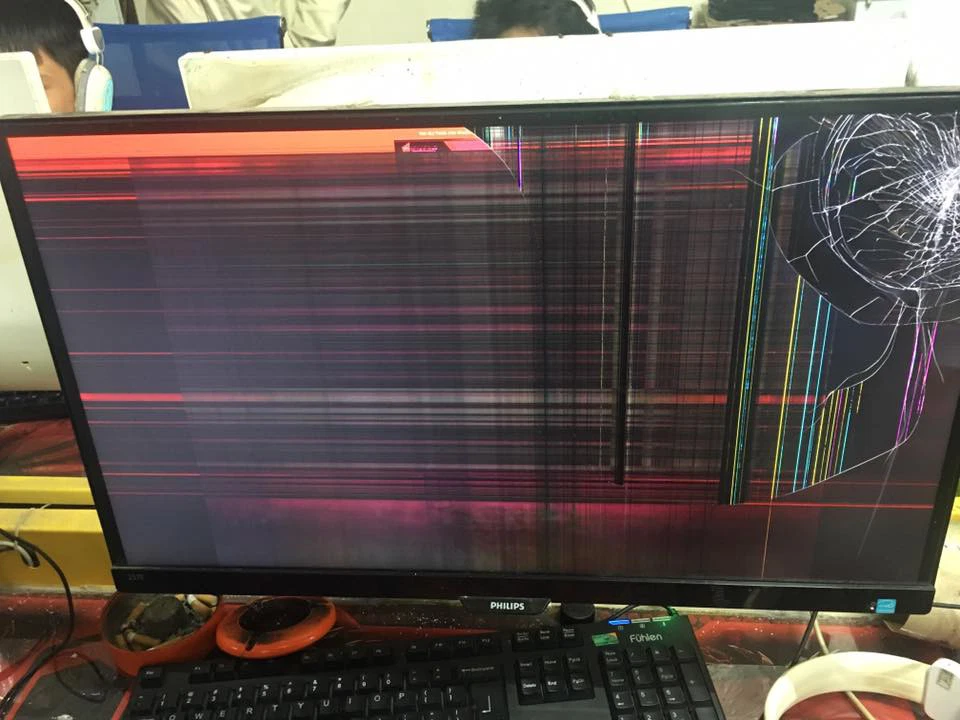
3.3. Hướng dẫn cách khắc phục lỗi do xung đột driver, phần mềm
Đối với trường lỗi do xung đột phần mềm này thì tốt nhất bạn nên kiểm tra, thực hiện cài lại driver card màn hình. Để cài đặt lại thì bạn cần truy cập vào công cụ device manager trên máy tính. Tiếp tới trong mục Display adapters bạn chỉ cần nhấn chuột phải và xóa. Cùng với đó hãy thực hiện thao tác thời cập nhật lại phần mềm.
Ngoài ra, sau khi cài đặt, cập nhật là phần mềm mà máy tính của bạn vẫn bị kẻ sọc thì bạn cần cài lại win. Thao tác cài lại win có thể giúp bạn khắc phục được tình trạng màn hình bị sọc này đó.
3.4. Hướng dẫn cách khắc phục lỗi sọc do khe cắm RAM trên máy tính bám bụi
Đối với tình trạng máy tính bị sọc do khe cắm RAM bẩn cũng khá dễ thực hiện. Đầu tiên bạn cần phải thực hiện vệ sinh, lau sạch vị trí khe cắm RAM. Hoặc bạn cũng có thể thực hiện thay mới một thanh ram khác để khắc phục lỗi sọc ngang.
3.5. Cách khắc phục lỗi màn sọc do dây cáp hỏng
Đối với trường hợp sửa sọc màn hình máy tính do dây cáp thì bạn gắn lại hoặc thay thế cáp khá. Đối với trường hợp này thì giá sửa lỗi sọc màn hình không quá cao. Do đó, bạn có thể mang ra các trung tâm sửa chữa máy tính chuyên nghiệp để thực hiện.
4. Cách để tránh màn hình máy tính bị sọc
Để phòng tránh màn hình máy tính bị rung sọc đổi màu thì quý bạn có thể tham khảo một số cách phòng tránh sau đây:
- Sử dụng phần mềm diệt virus để phòng tránh tình trạng máy bị sọc màn hình hiệu quả.
- Thường xuyên cập nhật driver, đồng thời bạn cũng cần chú ý sử dụng chế độ safe mode trên máy tính. Đây chính là cách phòng tránh màn hình bị giật sọc cực hiệu quả đó.
- Sử dụng công cụ System Restore giúp đưa hệ thống máy tính về trạng thái trước khi xảy ra lỗi.
- Sử dụng chế độ tự động trong mục Action Center để phòng tránh các lỗi sọc màn hình.
5. Kết luận
Trên đây là toàn bộ thông tin máy tính có màn hình bị sọc cùng cách khắc phục hiệu quả nhất. Hy vọng với những thông tin về nguyên nhân, cách khắc phục trên sẽ giúp quý bạn sửa được lỗi màn hình sọc. Để từ đó tiếp tục công việc, trải nghiệm của mình với chiếc máy tính.
Mọi thông tin chi tiết xin liên hệ
Công ty TNHH Thương Mại Thiết bị hiển thị TOMKO
- Trang web: https://tomko.com.vn/
- Mail: [email protected]/ [email protected]
- Hotline đặt hàng tại Website: 0399962388
- Hotline Showroom Hà Nội: 0868 881 266 - Hotline Showroom HCM: 0337 895 558
- Hotline Bảo hành: 19008625
- Địa chỉ: Lô D24-NV14, ô 25, khu D, khu đô thị Geleximco – Lê Trọng Tấn – Phường Dương Nội – Quận Hà Đông – Hà Nội
- Showroom HN: 192 Lê Thanh Nghị, Phường Đồng Tâm, Quận Hai Bà Trưng, Hà Nội
- Gian hàng tại Aeon Mall Hà Đông: Tầng 1, Đầu sảnh Vườn Ươm, Aeon Mall Hà Đông, Hà Nội
- Chi nhánh HCM: 382 đường 3 tháng 2, Phường 12, Quận 10, Thành phố Hồ Chí Minh
![]()
Để lại thông tin tư vấn









































